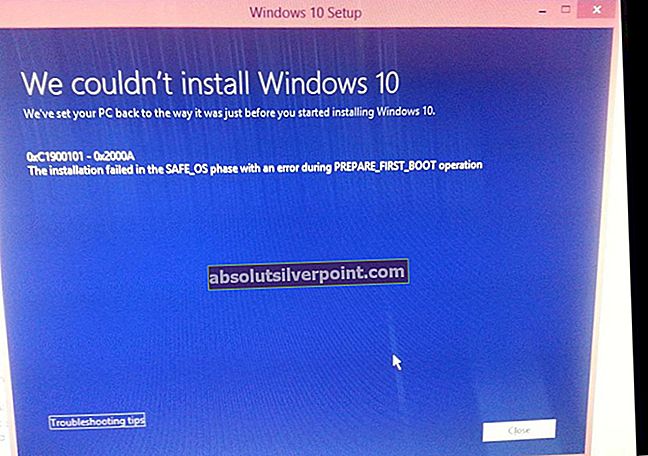Assassin’s Creed Origins je del nekaterih najuspešnejših igralniških franšiz vseh časov. Igra je mojstrovina odprtega sveta, zgodovina, pustolovščina in skrivnost, vendar se veliko ljudi zaradi nenehnih zrušitev bori z odprtjem igre in normalno igranjem.

To je glavna težava in se pojavlja v različnih različicah sistema Windows. Vendar pa je težavo z zrušitvijo mogoče rešiti z več metodami, ki so delovale za veliko uporabnikov v spletu. Nekatere metode so enostavnejše, druge pa težke, vendar ima vsaka dobre možnosti, da vaš problem trajno reši!
Kaj povzroča sesutje Assassin’s Creed Origins?
Najpogostejši vzrok je nastavitev NVIDIA, imenovana FXAA, ki je ne podpirajo vse igre. Tudi več novejših gonilnikov NVIDIA ne more pravilno ravnati z igro in morda boste morali uporabiti nekatere starejše gonilnike. Nazadnje je treba nekatere začasne datoteke v računalniku izbrisati, da se prepreči zrušitev, kot je predlagalo več uporabnikov.
1. rešitev: Onemogočite FXAA na nadzorni plošči NVIDIA
Hitro približno zmanjševanje (FXAA) je tehnologija NVIDIA, ki uporablja manj računalniške moči kot običajna funkcija za preprečevanje strjevanja, vendar lahko včasih povzroči težave z različnimi igrami, vključno z Assassin’s Creed Origins. Nastavitev lahko spremenite na globalni ravni ali za določeno igro, zato upoštevajte spodnja navodila.
- Z desno miškino tipko kliknite namizje in v spustnem meniju izberite možnost Nadzorna plošča NVIDIA ali dvokliknite ikono NVIDIA v sistemskem pladnju. Nadzorna plošča NVIDIA je na voljo tudi na običajni nadzorni plošči.

- V razdelku Nastavitve 3D v levem podoknu za krmarjenje kliknite Upravljanje nastavitev 3D v levem podoknu in se pomaknite do zavihka Nastavitve programa.
- Kliknite Dodaj in v svojem računalniku poiščite izvedljivo datoteko, ki se uporablja za zagon Black Ops 2. Najlažji način je, da z desno miškino tipko kliknete bližnjico do igre na namizju in izberete možnost Odpri lokacijo datoteke, ki bo izbrala tudi zahtevano izvršljiv.
- Uporabniki Steama lahko tudi odprejo Steam, se pomaknejo do zavihka Knjižnica, z desno tipko miške kliknejo vnos Black Ops 2 in izberejo Lastnosti >> Lokalne datoteke >> Brskanje po lokalnih datotekah, da poiščejo ustrezno mapo.

- Lahko tudi ročno brskate, če veste, kam ste namestili igro. Privzeto je nameščen v C >> Program Files. V razdelku Nastavitve poiščite vnos »Antialiasing - FXAA« in kliknite puščico na desni. Izklopite ga in potrdite spremembe.
- Preverite, ali je zrušitev Assassin’s Creed Origins izginila po ponovnem zagonu računalnika in ponovnem zagonu igre.
2. rešitev: posodobite ali povrnite gonilnike NVIDIA
Veliko novejših gonilnikov NVIDIA se je trudilo, da se igra ne bi zrušila, in veliko uporabnikov je dejansko reklo, da je z vrnitvijo njihovega gonilnika na 388.71 odpravil težavo. Priporočamo, da preizkusite tudi to različico gonilnika NVIDIA. Če ta ne uspe, lahko preizkusite tudi najnovejši gonilnik!
- Kliknite gumb menija Start, nato vnesite »Device Manager« in ga izberite s seznama razpoložljivih rezultatov, tako da preprosto kliknete prvega. Lahko se dotaknete tudi kombinacije tipk Windows + R, da odprete pogovorno okno Zaženi. V pogovorno okno vnesite »devmgmt.msc« in kliknite V redu, da ga zaženete.

- Ker želite gonilnik za grafično kartico posodobiti v računalniku, razširite razdelek Prikaz adapterjev, z desno miškino tipko kliknite grafično kartico in izberite možnost Odstrani napravo.

- Potrdite morebitne dialoge ali pozive, ki vas bodo pozvali, da potrdite odstranitev trenutnega gonilnika grafične naprave in počakate, da se postopek zaključi.
- Poiščite gonilnik za grafično kartico na spletnem mestu NVIDIA. Vnesite zahtevane podatke o kartici in vašem operacijskem sistemu in kliknite Iskanje.

- Prikaže se seznam vseh razpoložljivih gonilnikov. Prepričajte se, da se pomikate navzdol, dokler ne pridete do vnosa 388,71, nato kliknite njegovo ime in nato gumb Prenos. Shranite ga v računalnik, odprite in sledite navodilom na zaslonu, da ga namestite. Preverite, ali AC: Origins še vedno sesuje!
3. rešitev: iz računalnika izbrišite začasne datoteke
Ta enostaven popravek je uspel številnim ljudem in je zelo preprost. Kljub temu težave ne odpravi v vseh primerih, vendar ne bo vplival na vaše izkušnje in lahko celo prepreči, da bi se v računalniku pojavile druge težave.
Mapa Temp se nahaja v vašem računalniku in vsebuje začasne datoteke, ki jih uporabljajo različni programi. Te datoteke se vsekakor lahko kopičijo in povzročajo različne težave. Najbolje je, da jih preprosto izbrišete in preverite, ali se zrušitev Assassin’s Creed Origins nadaljuje.
- Za prikaz pogovornega okna Zaženi lahko uporabite kombinacijo tipk z logotipom Windows + R. V pogovorno okno, ki se prikaže, vnesite »% temp%« in kliknite V redu ali tapnite tipko Enter, da odprete mapo Temp.

- Druga možnost je, da v računalniku odprete File Explorer in ročno odprete mapo. Odprite ta računalnik ali Moj računalnik in odprite svoj lokalni disk.
- Pomaknite se do Uporabniki >>> Vaše uporabniško ime >> AppData >> Lokalno >> Temp. Če mape AppData ne vidite, kliknite zavihek »Pogled« v meniju File Explorerja in v razdelku Pokaži / skrij potrditveno polje »Skriti elementi«.

- Iz mape Temp izbrišite čim več datotek in preverite, ali se izvor Assassin’s Creed še vedno zruši.